[Решено] Контакты исчезли с моего iPhone или iPad
Как чаще всего используют телефон? Делать звонки, да? Но что, если контакты вашего смартфона пропали? Это, безусловно, будет огромной проблемой. Откровенно говоря, очень многие из нас стали жертвами распространенной проблемы iOS, т. е. пропажи контактов iPhone.
В наше время, когда мы сильно зависим от технологий, особенно от наших смартфонов, на которые мы полагаемся во всем на свете, отсутствие контактов iPhone является чрезвычайно серьезной ситуацией. Каждый зависит от своих смартфонов и других гаджетов для сохранения сообщений, контактов, фотографий и многого другого. Тем не менее, вам не о чем беспокоиться, так как у нас есть эта статья, чтобы вы позаботились обо всех проблемах, связанных с отсутствием контактов. Начнем с нашего первого решения.
- Часть 1. Выключите и войдите в iCloud Contact
- Часть 2. Принудительный перезапуск iPhone может помочь
- Часть 3. Проверьте настройки контактной группы
- Часть 4. Сброс настроек сети на iPhone
- Часть 5. Восстановление контактов из резервной копии iPhone / iTunes
- Часть 6. Верните исчезнувшие контакты iPhone с помощью DrFoneTool
- Часть 7. Видеоруководство о том, как сделать резервную копию исчезнувших контактов iPhone
Часть 1. Выключите и войдите в iCloud Contact
Это первое, что вы должны сделать, чтобы восстановить их, когда контакты iPhone отсутствуют. Эта техника очень проста и требует от вас только:
1. Посетите «Настройки»> нажмите на свое имя, где виден ваш Apple ID (в верхней части экрана настроек)> нажмите «iCloud»> нажмите «Контакты».
2. Отключите контакты> нажмите «Удалить с моего iPhone». Подождите несколько минут и снова включите его.
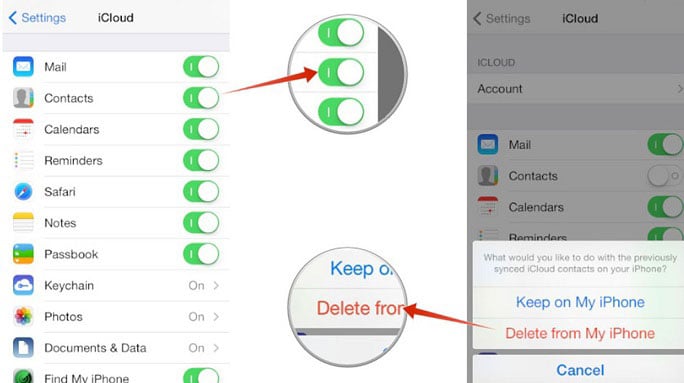
Если «Контакты» выключены, включите его> выберите «Заменить контакты».
Это решит проблему с контактами, исчезнувшими с iPhone.
Часть 2. Принудительный перезапуск iPhone может помочь
Принудительный перезапуск вашего iPhone/iPad — это волшебный способ быстро исправить все типы проблем с iOS. Всякий раз, когда вы задаетесь вопросом, почему мои контакты исчезли, нажмите кнопку включения / выключения питания и кнопку «Домой» на вашем iPhone / iPad, на котором исчезли ваши контакты. Дайте экрану полностью погаснуть, а затем снова загоритесь, чтобы отобразить логотип Apple.
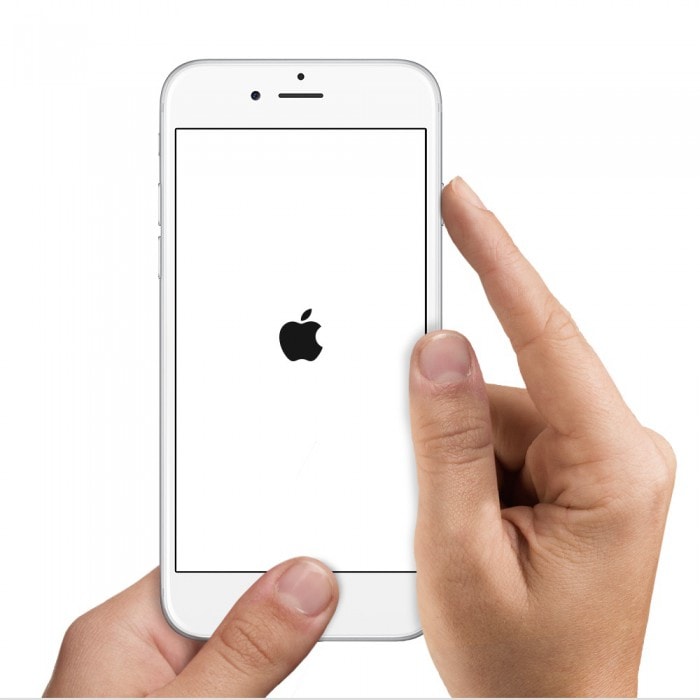
Обратитесь к статье, указанной ниже, чтобы узнать больше о перезапустить iPhone всех видов вариантов. Как только ваш iPhone перезагрузится, проверьте, вернулись ли ваши отсутствующие контакты.
Часть 3. Проверьте настройки контактной группы
Не многие люди знают об этом, но в приложении «Контакты» есть опция «Группа», в которой вы можете управлять всеми настройками контактов, чтобы решить проблему исчезновения контактов с iPhone. Вот что вы должны сделать:
1. Откройте приложение «Контакты» на своем iPhone. Его значок выглядит примерно так.

2. Когда на экране откроется список контактов, выберите «Группы» в верхнем левом углу, как показано ниже, чтобы решить проблему отсутствия контактов iPhone.

3. На открывшейся странице убедитесь, что контакты не скрыты. Также выберите «Все на моем iPhone», а не «Все iCloud».
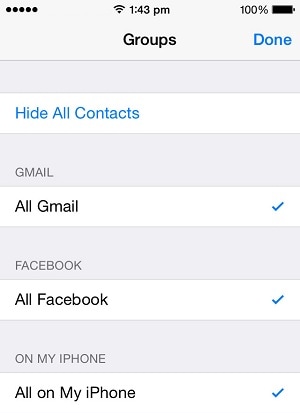
4. Наконец, нажмите «Готово». Обновите свои контакты и проверьте, вернулись ли контакты, исчезнувшие с iPhone, или нет.
Часть 4: сброс настроек сети на iPhone
Это простая техника, и она стирает все ранее сохраненные пароли Wi-Fi. Вы можете попробовать его, а затем снова подключиться к сети Wi-Fi, введя пароль. Просто следуйте инструкциям ниже, если вам интересно, почему мои контакты исчезли с iPhone и iPad.
1. Посетите «Настройки» на своем iPhone> выберите «Общие»> Выберите «Сброс» на экране сброса, чтобы он открылся перед вами.

2. На экране «Сброс»> нажмите «Сбросить настройки сети»> введите свой пароль> нажмите «Сбросить настройки сети», чтобы решить проблему отсутствия контактов iPhone.
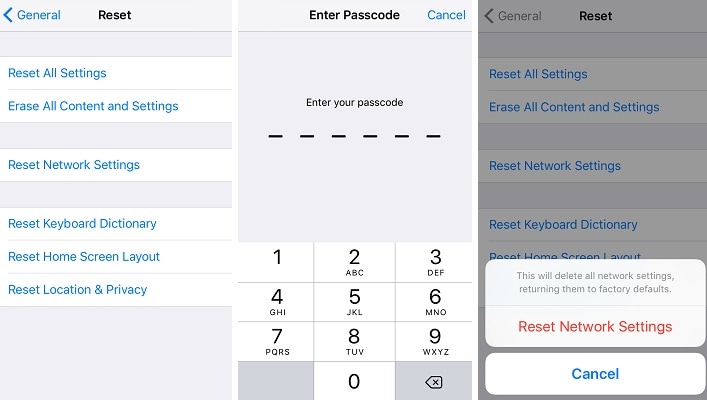
Как только это будет сделано, подключитесь к сети Wi-Fi, откройте свои контакты и посмотрите, вернулись ли отсутствующие контакты. Если нет, следуйте следующей технике.
Часть 5. Восстановление контактов из резервной копии iPhone/iTunes
Восстановление контактов из резервной копии iTunes целесообразно только в том случае, если вы делали резервную копию своего iPhone и его данных в прошлом. Восстановление резервной копии для устранения проблемы с отсутствующими контактами iPhone может показаться утомительной задачей, но, к вашему удивлению, это довольно просто. Все, что вам нужно сделать, это:
Загрузите и установите iTunes на свой персональный компьютер. Запустите программное обеспечение, подключите iPhone к компьютеру и подождите, пока iTunes его распознает.
Теперь под списком устройств, подключенных к iTunes, щелкните правой кнопкой мыши iPhone, чьи контакты отсутствуют, чтобы выбрать «Восстановить резервную копию».
На этом этапе тщательно выберите резервную копию, которую вы хотите восстановить, чтобы решить проблему исчезновения контактов с iPhone. Выберите резервную копию, которая была сделана непосредственно перед потерей контактов.
В появившемся всплывающем окне нажмите «Восстановить» и дождитесь завершения процесса.

После восстановления резервной копии на вашем iPhone вы потеряете все данные, кроме только что восстановленных на вашем iPhone.
Часть 6: Верните исчезнувшие контакты iPhone с помощью DrFoneTool – Восстановление данных iOS
Если перечисленные выше методы не помогают вам найти пропавшие контакты iPhone, то этот сторонний инструмент обязательно придет вам на помощь, чтобы решить проблему исчезновения контактов с iPhone. DrFoneTool – восстановление данных iPhone это отличное программное обеспечение для восстановления данных, чтобы восстановить все ваши потерянные данные. Это помогает в ситуации отсутствия контактов iPhone, когда это происходит из-за сбоя системы, сброса настроек, вирусной атаки, поломки iPhone и многих других причин.

DrFoneTool – восстановление данных iPhone
Первое в мире программное обеспечение для восстановления данных iPhone и iPad
- Предоставьте три способа восстановления данных iPhone.
- Сканируйте устройства iOS, чтобы восстановить фотографии, видео, контакты, сообщения, заметки и т. д.
- Извлечение и предварительный просмотр всего содержимого в файлах резервного копирования iCloud / iTunes.
- Выборочно восстанавливайте то, что вы хотите, из резервной копии iCloud/iTunes на свое устройство или компьютер.
- Совместимость с последними моделями iPhone.
Ниже приведены шаги по использованию этого программного обеспечения на вашем ПК для решения проблемы исчезновения контактов с iPhone после его загрузки и установки.
1. Запустите инструментарий на своем компьютере и с помощью USB-кабеля подключите к нему свой iPhone. Выберите «Восстановление данных» в интерфейсе набора инструментов и сделайте шаг ближе к решению проблемы с отсутствием контактов iPhone.

2. На следующем экране выберите «Начать сканирование», чтобы найти все типы данных, которые исчезли с вашего iPhone/iPad.

3. Пока инструментарий ищет все потерянные данные, вы можете приостановить его, если были обнаружены пропавшие контакты iPhone.
4. Теперь вы можете просмотреть все файлы, найденные программой, нажав «Отображать только удаленные элементы». Здесь вы можете искать контакты, исчезнувшие с iPhone, и восстанавливать только их.

5. Наконец, отметьте контакты, которые вы хотите восстановить, и нажмите «Восстановить». Вам будет предложено два варианта, а именно «Восстановить на компьютер» и «Восстановить на устройство», чтобы восстановить отсутствующие контакты iPhone. Выберите свой выбор и дождитесь завершения процесса.

Мы рекомендуем iOS Data Recovery, потому что он прост в использовании, а также помогает извлекать данные из резервной копии iTunes и iCloud.
В заключение мы хотели бы сказать, что в следующий раз, когда вы будете искать в Интернете «Почему мои контакты исчезли на iPhone / iPad?», обратитесь к этой статье и следуйте приведенным выше методам, чтобы найти все ваши контакты iPhone, которые пропали. Кроме того, рекомендуется установить на свой ПК набор инструментов DrFoneTool – Восстановление данных iOS, чтобы быстро решить проблему исчезновения контактов с iPhone и многие другие проблемы восстановления данных, а также без потери данных.
последние статьи